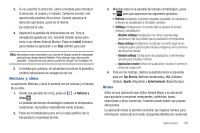Samsung SGH-I827 User Manual Ver.lc6_f6 (Spanish(north America)) - Page 159
Videos, Vlingo, Grabadora de voz
 |
View all Samsung SGH-I827 manuals
Add to My Manuals
Save this manual to your list of manuals |
Page 159 highlights
Videos La aplicación del reproductor de video reproduce archivos de video almacenados en su tarjeta de memoria. Para obtener más información, consulte "Videos" en la página 72. Vlingo Vlingo le permite utilizar su voz para enviar mensajes de texto, correos electrónicos, realizar llamadas, grabar una lista de tareas pendientes, explorar la web e interactuar con redes sociales como Twitter y Facebook. 1. Desde la pantalla de inicio, pulse en ➔ Vlingo . 2. La primera vez que utilice la aplicación Vlingo, lea los términos de servicio y pulse en Agree (Aceptar). 3. Lea la introducción y pulse en cualquier lugar para continuar. - o bien - Pulse en Skip Intro (Omitir introducción). 4. Pulse en el icono Dilo. 5. Diga o escriba algo que desea que haga el teléfono. Por ejemplo: • "Envíe a Jennifer el texto ¿cómo te ha ido la escuela hoy?" • "Llame a Pablo García en el trabajo." • "Busque comida rápida." Grabadora de voz La grabadora de voz le permite grabar un archivo de audio de hasta un minuto y después compartirlo inmediatamente utilizando AllShare, Mensaje, Gmail o Bluetooth. El tiempo de grabación variará en función de la memoria disponible en el teléfono. 1. Desde la pantalla de inicio, pulse en voz . ➔ Grabadora de 2. Para comenzar a grabar, pulse en Grabar y hable en el micrófono. 3. Durante el proceso de grabación puede pulsar en el botón Parar Parar para detener y guardar la grabación o en el botón Pausar Pausar para suspender temporalmente la grabación. Después de ponerla en pausa, pulse en Grabar para reanudar la grabación. Cuando se detiene la grabación de audio, el mensaje se guarda automáticamente. Pulse en Cancelar para cancelar la grabación sin guardarla. 4. Pulse en Lista para ver una lista de todas sus grabaciones de voz. Pulse en una grabación de voz para reproducirla. 5. Presione para que aparezcan las siguientes opciones: • Compartir: le permite compartir su grabación utilizando Bluetooth, Correo (electrónico), Gmail, Mensaje o Wi-Fi Direct. • Eliminar: le permite eliminar una o más grabaciones de voz. Pulse en las grabaciones que desea eliminar y pulse en Eliminar. • Renombrar: le permite cambiar los nombres de las grabaciones. Aplicaciones 154